U moderních telefonů je schopnost uskutečňovat mobilní hovory pouze jednou z funkcí. A pro mnoho není tato funkce nejžádanější. Co děláme hlavně na smartphonu? Sledujeme videa, sedíme na sociálních sítích, komunikujeme v messengerech, procházíme webové stránky, hrajeme atd., A proto potřebujeme připojení k internetu. A když se telefon nepřipojí k Wi-Fi a mobilní internet je velmi pomalý, drahý nebo vůbec není k dispozici, je to celá tragédie. Telefon bez internetu, jako počítač - není jasné, proč je potřebujete?
Možná trochu přehání, ale většinou ano. Všechny telefony, které fungují na platformách Android (Samsung, Lenovo, Huawei, Xiaomi, Sony, Asus, Meizu a další) a iOS (Apple iPhone), vyžadují připojení k internetu. Alespoň pro konfiguraci, aktualizace softwaru a systému, synchronizaci atd. Nyní to není žádný problém. Téměř každý domov má router Wi-Fi, který distribuuje bezdrátovou síť. Existují otevřené Wi-Fi sítě sousedů a plné otevřených sítí z nákupních center, kaváren, obchodů a dalších zařízení. Dokonce i metro, vlaky, autobusy a letadla mají Wi-Fi. Vždy můžete zůstat online i bez mobilního internetu.
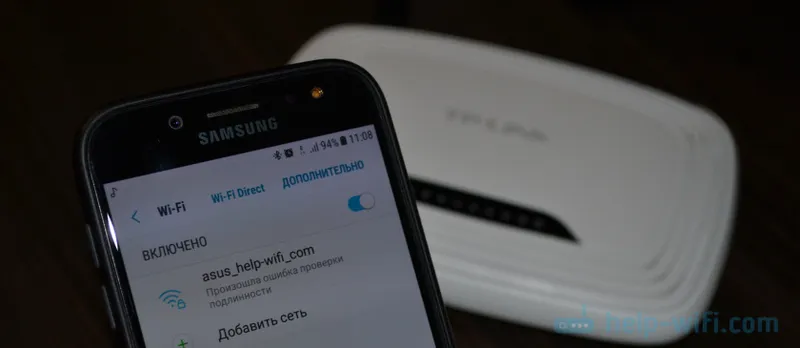
Telefon se však velmi často nechce připojit k Wi-Fi. K těmto problémům dochází nejen u otevřených veřejných sítí (kde je problém zpravidla na straně samotné sítě), ale také u domácích Wi-Fi. Obvykle mám problémy s připojením k jedné konkrétní síti. A někdy smartphone prostě pracuje s routerem, pak se od něj odpojí a nepřipojí se. Nebo se odmítne připojit po výměně routeru, některých nastaveních, instalaci programů atd.
Budeme hledat řešení pro telefony Android. Pokud máte iPhone, přečtěte si článek iPhone nebo iPad se nepřipojí k Wi-Fi a co dělat, když iPhone (iPad) Wi-Fi nevidí.
Proč v mém telefonu není připojení Wi-Fi a co bych měl udělat první?
Prvním krokem je identifikace konkrétního problému ve vašem případě:
- Telefon se nepřipojí k síti Wi-Fi vůbec. Zapíše „Uloženo“, vždy získává IP adresu, chybu autentizace, chybu autentizace, nesprávné heslo, chybu připojení k síti Wi-Fi atd.
- Telefon je připojen k routeru Wi-Fi, ale Internet nefunguje. V blízkosti samotné sítě se může objevit zpráva „Internet nemusí být k dispozici“, vykřičník nebo prostě nebude přístup k Internetu prostřednictvím prohlížeče smartphonu nebo v programech. Chyba „Žádné připojení k internetu“ nebo „Zkontrolujte síťové připojení“. V tomto případě je telefon připojen k Wi-Fi.
- Existuje jiná možnost, když telefon nevidí požadovanou síť Wi-Fi . Mluvil jsem o vyřešení tohoto problému v článku, proč telefon nevidí Wi-Fi síť routeru. Nebudeme to zvažovat dnes.
Bez ohledu na to, jaký máte problém. Pokud se připojujete k domácí síti nebo k veřejné síti, zkuste tyto kroky:
- Zakažte a znovu povolte Wi-Fi ve vašem smartphonu. Ještě lepší je, restartujte ji.
- Pokud k němu máte přístup, restartujte router. Odpojte napájení na několik minut a znovu jej připojte.
- Zkontrolujte, zda jsou připojena další zařízení a zda na nich pracuje internet. To platí zejména v případě problému s připojením k domácímu Wi-Fi routeru.
- Pokud nemůžete připojit telefon k veřejné síti Wi-Fi v metru, kavárně, obchodě, pravděpodobně je důvodem samotný přístupový bod. Možná to jen blýsklo, dočasně nefunguje nebo nedokáže zvládnout velké množství klientů. Stačí se připojit k jiné síti nebo to zkusit znovu později.
- Nezapomeňte, že problémy s připojením začaly. Možná jste změnili některá nastavení routeru nebo telefonu, připojili nová zařízení, nainstalovali nějaké programy nebo něco podobného. To vám pomůže najít příčinu a rychle ji opravit.
Abych vám usnadnil nalezení a aplikaci řešení, pak rozdělím článek na dvě části: v první části vám řeknu, co dělat, pokud se smartphone nepřipojí k Wi-Fi (objeví se různé chyby, zapisované uložené atd.), A ve druhé části - jak vyřešit problém, když je mobilní zařízení připojeno k bezdrátové síti, ale internet nefunguje.
Smartphone se nepřipojí k domácím / veřejným Wi-Fi (objeví se chyba)
Pro objasnění: v této části se budeme zabývat případy, kdy se při pokusu o připojení k bezdrátové síti naše zařízení Android nepřipojí vůbec (stává se, že existuje připojení, ale Internet nefunguje, o tom si přečtěte ve druhé části tohoto článku).
Hlavní chyby:
- Uložená chyba (WPA2 nebo WPA).
- Zapíše „Ověření neúspěšné“ nebo „Ověření neúspěšné“.
- Připojování trvá dlouho, nebo neustále píše „získání IP adresy“.
Základní řešení na telefonu
Tato řešení často pomáhají, když se zařízení dříve připojilo k této bezdrátové síti, ale náhle se připojení zastavilo.
Nezapomeňte nejprve restartovat mobilní zařízení a router!
1 Odeberte ze svého telefonu síť Wi-Fi. Jednoduše přejděte na nastavení Wi-Fi, vyberte požadovanou síť, klikněte na ni a přidržte (nebo stačí stisknout) a vyberte „Odstranit síť“ nebo „Zapomenout síť“.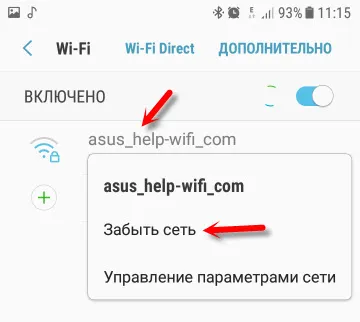
Poté znovu vyberte síť ze seznamu, zadejte heslo a zkuste se připojit.
2 Doporučuji provést úplné resetování nastavení sítě. V systému Android to můžete provést v části Obnovit. Položka „Reset síťových parametrů“. V závislosti na výrobci telefonu a verzi systému Android se tato nastavení mohou mírně lišit.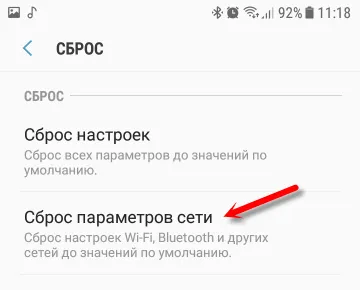
Pak se musíte znovu připojit k bezdrátové síti. Možná se vše spojí a začne fungovat.
Chyba „Uloženo“, „Ověření“, „Ověření se nezdařilo“
Takové zprávy se často objevují kvůli skutečnosti, že zadáváme nesprávné heslo Wi-Fi .
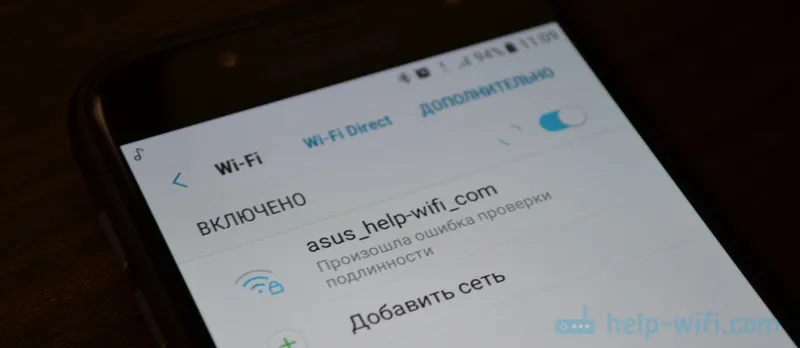
Nejprve se proto ujistěte, že jste heslo zadali správně. Můžete zkusit připojit jiné zařízení s tímto heslem. Vyhledejte (zapamatujte si) heslo v nastavení routeru nebo počítače, který je již připojen k této síti. Další informace naleznete v článku: Jak zjistit heslo Wi-Fi.
Odstraňte síť nebo resetujte síť (o tom jsem psal výše).
Podle mých pozorování je při připojení telefonu zpráva uložena nebo chyba ověření je způsobena tím, že telefon „nemá rád“ některé parametry sítě Wi-Fi, které jsou nastaveny na routeru. Musím vstoupit do provozního režimu sítě (b / g / n / ac), typu zabezpečení, šířky kanálu a kanálu, oblasti atd. Došlo dokonce k případu, kdy se smartphone nepřipojil, dokud nebyl změněn název sítě Wi-Fi (SSID) ...
V takovém případě můžete zkusit změnit některá nastavení na routeru. Samozřejmě pouze v případě problémů s domácí sítí. Nemůžeme změnit nastavení sítě ve stejném metru.
O tomto problému jsem také psal v článku: Chyba ověření Wi-Fi na telefonu Android, tabletu.
Níže v článku píšu o řešeních, která lze aplikovat na router.
Získání adresy IP ... a telefon se nepřipojí k síti Wi-Fi
Zadáme heslo do telefonu a připojení Wi-Fi přestane reagovat se stavem „Získání IP adresy ...“. Známá situace? Nejčastěji se to děje ze tří důvodů:
- V telefonu je automatické nastavení IP zakázáno (možná statické adresy).
- Odpojeno na routeru nebo vypnuto DHCP server. Ve výchozím nastavení je však server DHCP vždy povolen a je velmi zřídka zakázán.
- Další omezení z přístupového bodu. Například přístroj je zablokován v nastavení routeru . Možná to udělal jeden z vašich příbuzných. Nebo vlastníka sítě, ke které jste připojili telefon.
Řešení:
Ve smartphonu otevřete vlastnosti konkrétní bezdrátové sítě a zkontrolujte, zda je „Nastavení IP“ nastaveno na „DHCP“. Pokud existuje „statický“, změňte jej na „DHCP“.
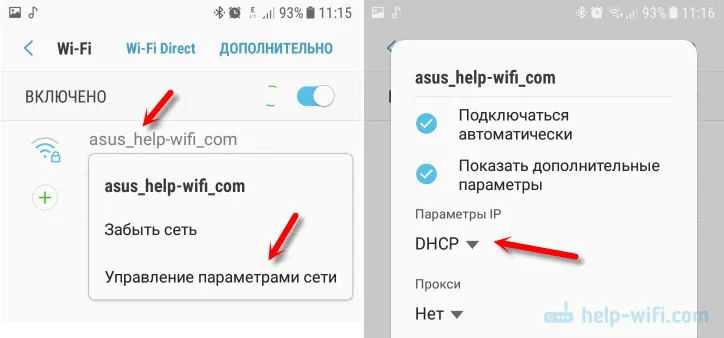
Zkontrolujte, zda server DHCP na routeru pracuje. Ale s největší pravděpodobností to funguje, to je stěží důvod. Navíc, pokud jsou připojena jiná zařízení bez zadávání statických IP adres.
Nezapomeňte, že vy (vaše zařízení) lze jednoduše deaktivovat (zablokovat) v nastavení routeru, který vysílá bezdrátovou síť, ke které nemůžete telefon připojit.
Konfigurujete router pro vyřešení problému s připojením smartphonu Android?
Tato řešení můžete použít, pouze pokud máte přístup k nastavení routeru. Budete muset jít do webového rozhraní routeru. Pokud máte potíže, přečtěte si článek o tom, jak zadat nastavení routeru.
Zde vyhledejte sekci s nastavením sítě Wi-Fi (bezdrátová síť) a zkuste změnit následující parametry:
- Provozní režim bezdrátové sítě (režim) . Pokud existuje specifický režim, například n (Onlу n nebo Onlу g), nastavte „Auto“. A naopak, pokud se zobrazí „Auto“, zkuste například nastavit režim n. Uložte nastavení a restartujte router.
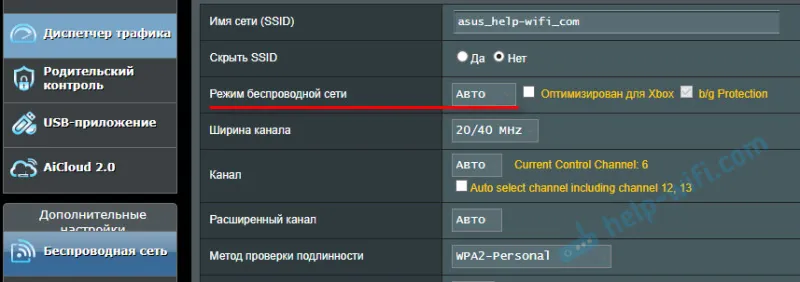 Další informace v článku: Provozní režim sítě Wi-Fi b / g / n / ac. Co je to a jak to změnit v nastavení routeru.
Další informace v článku: Provozní režim sítě Wi-Fi b / g / n / ac. Co je to a jak to změnit v nastavení routeru. - V nastavení zabezpečení (heslo) nastavte ochranu WPA2-PSK a typ šifrování AES. Heslo (alespoň 8 znaků. Jak změnit typ zabezpečení Napsal jsem v článku: Typ zabezpečení a šifrování bezdrátové sítě. Na co si vybrat?
- Nastavte svůj region, kde jste. Nejlepší je nechat kanál Wi-Fi (kanál) na „Auto“, široký 20/40 MHz. Můžete zkusit nastavit šířku na 40 MHz. Jako experiment.
- Název sítě Wi-Fi (SSID) by neměl obsahovat ruská písmena.
Nezapomeňte uložit nastavení a restartovat router pokaždé! Nezapomeňte, které parametry a kde se změníte.
Telefon je připojen k Wi-Fi, ale Internet nefunguje
Zdá se mi, že problém s nedostatkem internetového připojení s aktivním připojením k Wi-Fi se vyskytuje mnohem častěji než u chyb připojení, o kterých jsem psal výše.
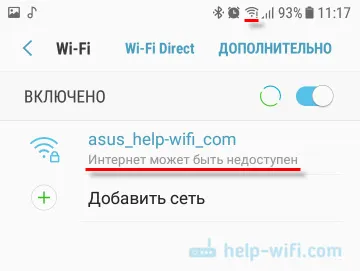
Z vlastní zkušenosti mohu říci, že k tomu často dochází kvůli nastavení systému Android (například čas a datum), problémům s adresami DNS a kvůli některým programům (například aplikaci Freedom). V telefonu někdy nefungují pouze YouTube a Google Play (obchod s aplikacemi). Píše, že není k dispozici připojení k internetu. Ale Wi-Fi je připojeno.
Nevím, jak na jiných zařízeních Android, ale na telefonech Samsung vedle sítě Wi-Fi se zobrazí zpráva „Internet nemusí být k dispozici“.
Co potřebujete zjistit:
- Funguje internet na jiných zařízeních, když je připojen k této „problémové“ síti. Pokud to funguje, pak hledáme důvod v telefonu. Pokud to nepomůže, problém je na straně routeru (nebo poskytovatele) a je třeba jej vyřešit. Zde může být můj článek užitečný v tom, co dělat, pokud router nedistribuuje internet přes Wi-Fi.
- Můžete také zkusit připojit telefon, který se připojuje k síti Wi-Fi, ale na kterém internet nefunguje. Můžeme tedy také pochopit, na čí straně je problém.
Zdá se, že to bylo zjištěno. Pokud je router vinen, hledáme a vyřešíme problém na jeho straně. Pokud se nejedná o Wi-Fi síť v metru nebo v jiné dopravě / instituci (k jejímu nastavení nemáme přístup). Pokud je důvod v našem smartphonu, pak se podíváme na řešení a odkazy na další články, které poskytnu níže.
Čas a datum
Kdo by si myslel, že se telefon nemusí připojit k Wi-Fi kvůli nesprávnému nastavení data a času. Ale to se stává!
Přejděte do nastavení systému Android a zkontrolujte, zda je správně nastaven čas a datum.
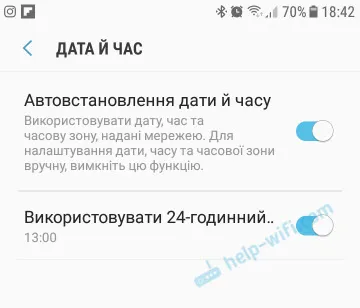
Můžete zkusit automatické nastavení vypnout a vše ručně nastavit.
Problém s DNS
Nemůžu s jistotou říci, proč se to stane, ale někdy internet v telefonu začne fungovat až poté, co jsou adresy DNS od společnosti Google zaregistrovány ve vlastnostech sítě Wi-Fi.
Chcete-li to provést, musíte otevřít vlastnosti sítě Wi-Fi, ke které je smartphone připojen (ale není přístup k internetu), a zaregistrovat DNS v dalších parametrech:
8.8.8.8
8.8.4.4
Takto to vypadá na telefonu Samsung:
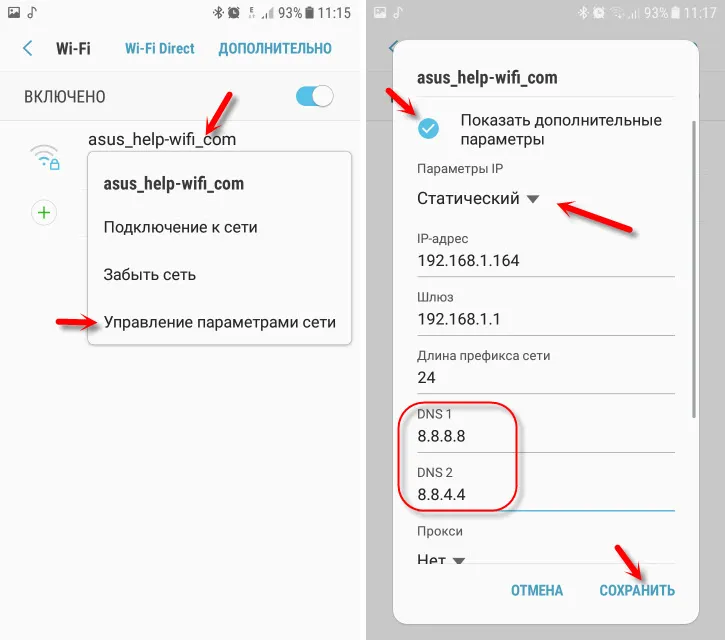
Poté by měl internet fungovat. Můžete zakázat / povolit Wi-Fi nebo restartovat telefon.
Proxy server na Androidu
Nastavení bezdrátového připojení telefonu obsahuje nastavení serveru proxy. Pokud je tedy proxy server zapnutý, nebude pravděpodobně fungovat internetové připojení. Musíte otevřít vlastnosti konkrétní sítě Wi-Fi a zkontrolovat / zakázat proxy server.
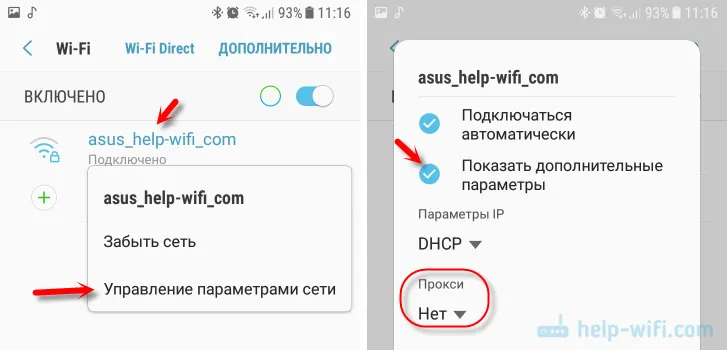
Ujistěte se, že v nastavení je nastaveno „Proxy“ - „Ne“ (nebo zakázáno).
Wi-Fi nefunguje kvůli programům
Už jsem slyšel o programu Freedom, který nějak zakáže přístup k internetu prostřednictvím Wi-Fi sítí. Záměrně nebo náhodně to není jasné. V tom případě je však telefon připojen k domácí síti Wi-Fi nebo někde v metru, ale nic nenačte. Jsem si jist, že existuje mnoho takových programů.
Pokud se setkáváte se svobodou, pak musíte jít do nastavení tohoto programu, klikněte na „Stop“ a poté smažte aplikaci. Do telefonu můžete také nainstalovat antivirový program Dr.Web a spustit kontrolu systému.
Nebo možná máte tyto problémy s internetem ihned po instalaci nějaké jiné aplikace. Zkuste si vzpomenout, co jste nainstalovali nedávno.
Obnovení sítě nebo úplné resetování nastavení telefonu (Android)
Pokud vše ostatní selže, mělo by se přesto resetování síťových parametrů provést. Jak na to, jsem napsal výše v tomto článku. Vymazání síťových nastavení nijak neovlivní vaše nastavení, programy ani osobní údaje. Musíte pouze znovu zadat hesla pro všechny bezdrátové sítě, ke kterým jste se již připojili.
Pokud nic nepomohlo, včetně resetování sítě, budete pravděpodobně muset provést úplné resetování nastavení telefonu.
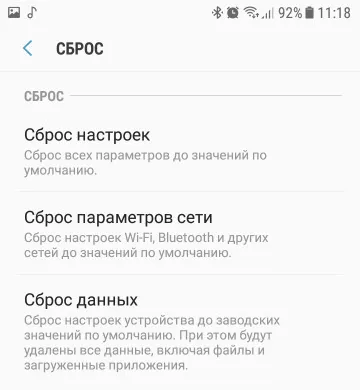
Pouze pokud jste se již ujistili, že příčinou nedostatku připojení k internetu je váš smartphone a žádná řešení nepřinesla pozitivní výsledky.
Pokud něco, jsem v komentářích v kontaktu. Můžete zde položit otázku, sdělit svůj problém nebo do článku přidat užitečné informace.


